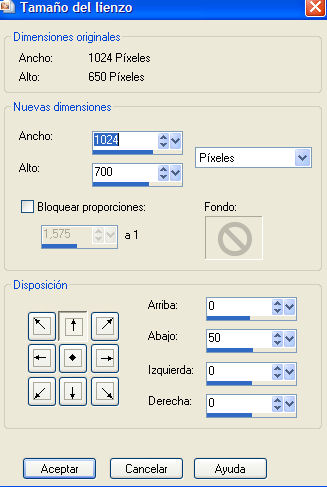Bajo el mar


Tubes (adjuntos)
1 Máscara (adjunta)
Filtro MuRa´s Seamless
Elaboración:

1. Abrir los materiales en el PSP/copiarlos con Shift+d/guardar los originales.
2. Elegir dos colores del tube principal, en mi caso elegí
como primer plano #95bdb1 y como segundo plano #397536
3. Abrir un paño transparente de 1024x 650px/selecciones/seleccionar todo.
4. Copiar y pegar el papel " EneasCreation_paper1-1"en la selección/selecciones/anular la seleción.
5. Copiar y pegar como nueva capa el elemento " EneasCreation_el13_cliff1 " /
acomodar como en el ejemplo/aplicar el Filtro MuRa´s Seamless/Emboss at Alpha por defecto.
6. Efectos/efectos 3D/sombra 10 ,10 ,50 ,10 color negro.
7. Copiar y pegar como nueva capa el elemento " EneasCreation_el47_sea_botom1 " /
acomodar como en el ejemplo/aplicar el Filtro MuRa´s Seamless/Emboss at Alpha por defecto.
8. Efectos/efectos 3D/sombra - 10 , -10 ,50 ,10 color negro.
9. Copiar y pegar como nueva capa el elemento " EneasCreation_el46_ship_wrek1 " /
acomodar como en el ejemplo/bajar la opacidad al 60%/capas/organizar/bajar
10. Activar la capa superior/Copiar y pegar como nueva capa el elemento " EneasCreation_el16_fish_swarm1" /
acomodar como en el ejemplo/aplicar el Filtro MuRa´s Seamless/Emboss at Alpha por defecto.
11. Copiar y pegar como nueva capa el elemento " EneasCreation_el12_barrel" / acomodar
como en el ejemplo/aplicar el Filtro MuRa´s Seamless/Emboss at Alpha por defecto.
12. Copiar y pegar como nueva capa el elemento " EneasCreation_el40_net1" / acomodar
como en el ejemplo/aplicar el Filtro MuRa´s Seamless/Emboss at Alpha por defecto.
13. Copiar y pegar como nueva capa el elemento " EneasCreation_el59_chest1" / acomodar
como en el ejemplo/aplicar el Filtro MuRa´s Seamless/Emboss at Alpha por defecto.
14. Copiar y pegar como nueva capa el elemento " EneasCreation_el7_anchor1" / acomodar
como en el ejemplo/aplicar el Filtro MuRa´s Seamless/Emboss at Alpha por defecto.
15. Copiar y pegar como nueva capa el elemento " EneasCreation_el8_bubbles1" / acomodar
como en el ejemplo/aplicar el Filtro MuRa´s Seamless/Emboss at Alpha por defecto.
16. Copiar y pegar como nueva capa el elemento " EneasCreation_el3_plant3a" / acomodar
como en el ejemplo/aplicar el Filtro MuRa´s Seamless/Emboss at Alpha por defecto.
17. Copiar y pegar como nueva capa el elemento " EneasCreation_el9_notebook1" / acomodar
como en el ejemplo/aplicar el Filtro MuRa´s Seamless/Emboss at Alpha por defecto.
18. Copiar y pegar como nueva capa el elemento " EneasCreation_el3_plant6a" / acomodar
como en el ejemplo/aplicar el Filtro MuRa´s Seamless/Emboss at Alpha por defecto.
19. Copiar y pegar como nueva capa el elemento " EneasCreation_el3_el43_jellyfish1" / acomodar
como en el ejemplo/aplicar el Filtro MuRa´s Seamless/Emboss at Alpha por defecto.
20. Copiar y pegar como nueva capa el elemento " EneasCreation_el28_steering_wheel1" / acomodar
como en el ejemplo/aplicar el Filtro MuRa´s Seamless/Emboss at Alpha por defecto.
21. Copiar y pegar como nueva capa el elemento " EneasCreation_el29_latern1" / acomodar
como en el ejemplo/aplicar el Filtro MuRa´s Seamless/Emboss at Alpha por defecto.
22. Copiar y pegar como nueva capa el elemento " EneasCreation_el35_shell3a" / acomodar
como en el ejemplo/aplicar el Filtro MuRa´s Seamless/Emboss at Alpha por defecto.
23. Copiar y pegar como nueva capa el elemento " EneasCreation_el32_message_in_bottle1" / acomodar
como en el ejemplo/aplicar el Filtro MuRa´s Seamless/Emboss at Alpha por defecto.
24. Copiar y pegar como nueva capa el elemento " EneasCreation_el15_fish1" / acomodar
como en el ejemplo/aplicar el Filtro MuRa´s Seamless/Emboss at Alpha por defecto.
25. Copiar y pegar como nueva capa el elemento " EneasCreation_el20_grass1" / acomodar
como en el ejemplo/aplicar el Filtro MuRa´s Seamless/Emboss at Alpha por defecto.
26. Copiar y pegar como nueva capa el elemento " EneasCreation_el5_alga1" / acomodar
como en el ejemplo/aplicar el Filtro MuRa´s Seamless/Emboss at Alpha por defecto.
27. Capas/duplicar/imagen/espejo/rotación libre con la siguiente configuración:

28. Copiar y pegar como nueva capa el elemento " EneasCreation_el25_crab1a" / acomodar
como en el ejemplo/aplicar el Filtro MuRa´s Seamless/Emboss at Alpha por defecto.
29. Copiar y pegar como nueva capa el elemento " EneasCreation_el2_plant2a" / acomodar
como en el ejemplo/aplicar el Filtro MuRa´s Seamless/Emboss at Alpha por defecto.
30. Copiar y pegar como nueva capa el elemento " EneasCreation_el50_starfish1a" / acomodar
como en el ejemplo/aplicar el Filtro MuRa´s Seamless/Emboss at Alpha por defecto.
31. Copiar y pegar como nueva capa el elemento " EneasCreation_el41_paper_roll1a" / acomodar
como en el ejemplo/aplicar el Filtro MuRa´s Seamless/Emboss at Alpha por defecto.
32. Copiar y pegar como nueva capa el elemento " EneasCreation_el36_shell4a" / acomodar
como en el ejemplo/aplicar el Filtro MuRa´s Seamless/Emboss at Alpha por defecto.
33. Copiar y pegar como nueva capa el elemento " EneasCreation_el26_crab2a" / acomodar
como en el ejemplo/aplicar el Filtro MuRa´s Seamless/Emboss at Alpha por defecto.
34. Copiar y pegar como nueva capa el elemento " EneasCreation_el6_amphora1" / acomodar
como en el ejemplo/aplicar el Filtro MuRa´s Seamless/Emboss at Alpha por defecto.
35. Copiar y pegar como nueva capa el elemento " EneasCreation_el22_coral1a" / acomodar
como en el ejemplo/aplicar el Filtro MuRa´s Seamless/Emboss at Alpha por defecto.
36. Copiar y pegar como nueva capa el elemento " EneasCreation_el24_octopus1" / acomodar
como en el ejemplo/aplicar el Filtro MuRa´s Seamless/Emboss at Alpha por defecto.
37. Copiar y pegar como nueva capa el elemento " EneasCreation_el23_coral2a" / acomodar
como en el ejemplo/aplicar el Filtro MuRa´s Seamless/Emboss at Alpha por defecto.
38. Copiar y pegar como nueva capa el elemento " EneasCreation_el1_plant1a" / acomodar
como en el ejemplo/aplicar el Filtro MuRa´s Seamless/Emboss at Alpha por defecto.
39. Copiar y pegar como nueva capa el elemento " EneasCreation_el21_plant5a" / acomodar
como en el ejemplo/aplicar el Filtro MuRa´s Seamless/Emboss at Alpha por defecto.
40. Copiar y pegar como nueva capa el elemento " EneasCreation_el52_stones1a" / acomodar
como en el ejemplo/aplicar el Filtro MuRa´s Seamless/Emboss at Alpha por defecto.
41. Copiar y pegar como nueva capa el elemento " EneasCreation_el53_stones2a" / acomodar
como en el ejemplo/aplicar el Filtro MuRa´s Seamless/Emboss at Alpha por defecto.
42. Copiar y pegar como nueva capa el elemento " EneasCreation_el49_sea_horse2" / acomodar
como en el ejemplo/aplicar el Filtro MuRa´s Seamless/Emboss at Alpha por defecto.
43. Copiar y pegar como nueva capa el elemento " EneasCreation_el38_shell6a" / acomodar
como en el ejemplo/aplicar el Filtro MuRa´s Seamless/Emboss at Alpha por defecto.
44. Copiar y pegar como nueva capa el elemento " EneasCreation_el39_shell_pearl1" / acomodar
como en el ejemplo/aplicar el Filtro MuRa´s Seamless/Emboss at Alpha por defecto.
45. Copiar y pegar como nueva capa el elemento " EneasCreation_el30_mermaid1a" / acomodar
como en el ejemplo/aplicar el Filtro MuRa´s Seamless/Emboss at Alpha por defecto.
46. Copiar y pegar como nueva capa el elemento " EneasCreation_el31_mermaid2a" / acomodar
como en el ejemplo/aplicar el Filtro MuRa´s Seamless/Emboss at Alpha por defecto.
47. Cuando ya esté todo acomodado a tu gusto fusionar todas las capas visibles.
48. Capas/nueva capa de trama/capas/organizar/enviar al fondo.
49. Imagen/cambiar el tamaño del lienzo con la siguiente configuración:
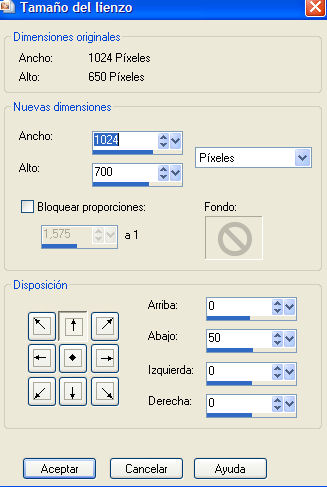
50. Aplicar la máscara " barrafade_inf2 " dos veces/fusionar/fusionar grupo.
51. Capas/nueva capa de trama/capas/organizar/enviar al fondo/
rellenar esta capa con el color #c0c191.
52. Escribir un texto, agregar la firma o el sellito de agua a gusto/
capas/fusionar/fusionar capas visibles.
53. Si les agradó como quedó archivar como JPG.

Variante :

El armado y la gráfica de este email es totalmente inédito,
Tutorial realizado en su integridad por Rosa para uso de la red.
Si deseas reproducirlo y modificarlo puedes hacerlo agregando esta referencia.
Gracias por tu honestidad.

Esta obra está bajo una licencia de Creative Commons.

Buenos Aires - Argentina


![]()
![]()